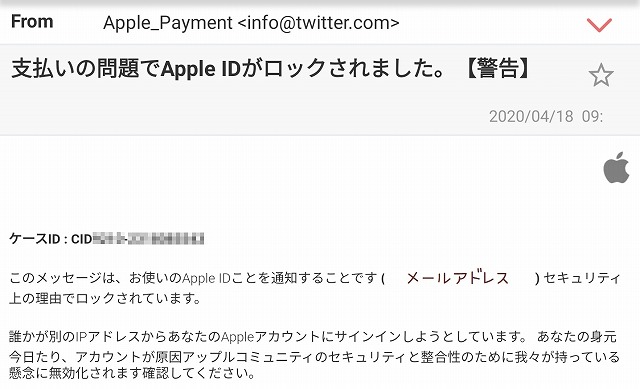
メールの通知があり、開いたら「支払いの問題でApple IDがロックされました【警告】」との文を見て、本当にAppleから届いたのかよくわからない…と不安や疑問が出てくるかと思います。
今回は、Appleから届いたら、正規のAppleからのメールかどうか確認する方法やこのメールが届かないようにする方法・対処法などをご紹介しますので、ぜひ参考にしてみてください。
詐欺メール「支払いの問題でapple idがロックされました。【警告】」とは
『Apple』というところから『支払いの問題でApple IDがロックされました【警告】』というタイトルで実際に筆者宛にメールが届きました。文面は下記になります。
まずは見てください。
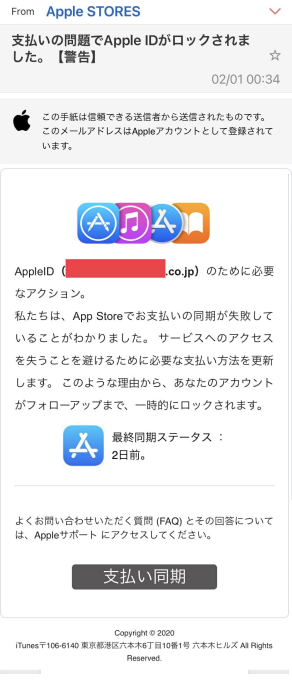
このように、支払い同期を押させる箇所がありますが、これは詐欺メールなので、タップしないようにしてください。
詐欺メールは、メールアドレスを変えて、Apple以降の名目も変えて送られてきます。
Twitterでの反応は?
Twitterでも、同じような詐欺メールが届き、困っている人が多く見かけます。
その中でも2つほど、ご紹介します。
【拡散希望】
支払いの問題でApple IDがロックされました。【警告】
この題名のメールが届いた方は
※「支払い更新」を絶対に押さないで下さい!※
フィッシング(詐欺行為)の可能性が高く、
[支払い更新」を押すと情報抜き取られる可能性あり
(対処法など画像参照)#拡散希望 #皆様の協力が必要 pic.twitter.com/wWRl42OhCu— SAMURAI-Z@miner (@samurai_z_miner) May 13, 2019
「支払いの問題でApple IDがロックされました。【警告】」というタイトルのメールが来て検索したら案の定フィッシング詐欺。皆様もお気をつけて。
— なすこ (@nasukoB) May 25, 2020
詐欺メールの内容
詐欺メールの内容は時期によってバラバラですが、基本的には支払いがロックされているので支払い情報を変更してくださいという内容が多くみられます。
支払い変更を促すようにして、クレジットカードの番号や暗証番号、パスワードなどを入力させてだまし取る【フィッシングメール】と言われています。
絶対にクリックやタップをしないようにしてください。
詐欺メールのパターンは3つあるのでそれぞれご紹介します。
AppleIDのロック
今回のような、「Apple IDがロックされました。」というメールのケースは多いので騙されないように気をつけましょう。
詐欺メールではなく、普通に操作をしていてApple IDを使用してログインする場合、パスワードが求められます。
パスワードを数回間違えるとセキュリティが発動してロックがかかります。
ロックがかかるとiPhone上に
「このApple IDはセキュリティ上の理由からロックされています」
「このApple IDはセキュリティの問題により使用が停止されています」
「お使いのアカウントがセキュリティ上の理由で無効になっているため、サインインできません」
と表示されるので、今回の詐欺メールのようなことにはなりません。
まず、ログインができないので、アプリのインストールすら不可能になるからです。
実際にパスワードのロックがかかってしまった場合は、個人でロック解除は不可能なためAppleサポートに連絡すると解除してもらえます。
今回のような詐欺メールで「Apple IDがロックされました。」という場合は、
メールの箇所にある部分をクリックしたり、タップするとサイトに飛んでご自身のApple IDとパスワードの他に大切な個人情報を入力させられます。
この手紙は信頼できる送信者から送信されたものです。 このメールアドレスはappleアカウントとして登録されています。
Appleのマークで「この手紙は信頼できる送信者から送信されたものです。このメールアドレスはAppleアカウントとして登録されています」というパターンもあります。メールの上部にこのようにあると信用してしまいがちですが、詐欺メールです。
正規Appleからのメールはこのような文章でメールが送られてくることは一切ありません。
それに加えて以下でご紹介しますが、メール送信元を見ると詐欺メールか判断ができます。
Appleのマークと文章で信用させようとしているのです。
完全な詐欺メールなので気をつけましょう。
支払い同期
また、支払い同期パターンもあります。(上記のご紹介したメールにも下部に【支払い同期】という項目がありました)
一瞬だけ読むと、クレジットカードの入力に何かエラーが発生したのかと思いがちですが、実際にクリックやタップをするとサイトに飛んでクレジットカードの情報や暗証番号などの入力が求められる仕組みになっています。
正規Appleでは、詐欺メールの支払い同期については、
・クレジットカード番号の全桁
・クレジットカードのCCVコード
・母親の旧姓
・社会保障番号
上記についての情報を返信するように求めてはいません。
完全に詐欺メールです。
詐欺メール業者はクレジットカードや個人情報を抜き出す目的のため、このように【支払い同期】とつけています。
もし、Appleでの支払いについて不安点がある場合は、購入履歴を確認することでエラーが起きているかどうかを判断することができます。
送信元「no-reply@accounts.google.com」は偽装メール
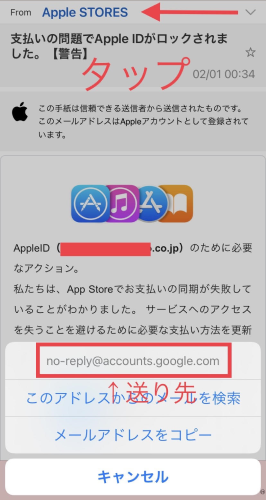
「no-reply@accounts.google.com」というメールアドレスは詐欺アドレスです。
正規のAppleから届くメールアドレスは
【apple.com】【iCloud.com】などの文字が入っています。
確認する方法は、送信されたメールアドレスを確認します。
写真はスマホから送信先を知る方法を表示しています。
送信先をタップすると、どこから送られてきたのかを知ることができます。
PCの場合は送信元が表示されているので確認してみてください。
AppleIDロックの迷惑メールをクリックしてしまった場合は?
Apple IDロックの迷惑メールをクリックしてしまった場合はどうすればよいのでしょうか。
迷惑メールをクリックしてしまった場合の対処法をご紹介します。
クリックしてしまったら慌てずに落ち着いて【ブラウザの消去】をしましょう。
念のため【Cookieの消去】も行っておくと安心です。
クリックするだけでは、問題はないので安心してください。
気をつけなければならないのは、個人情報だけは入力しないことです。
Appleの詐欺メール以外にも同じことが言えますが、安易にクリックするのは危険でPCの場合はウイルスに感染する可能性があるので注意してください。
万が一、個人情報を入力してしまった場合は、すぐにAppleのサイトにアクセスして、ご自身のApple IDのパスワードを変更してください。
さらに心配なようであれば、クレジットカード会社や銀行のお問い合わせ窓口に相談してください。
ちなみに、詐欺メールではなく、正規のAppleから実際に課金をした場合は、
Appleから領収書メールが届きます。
・ご自身のApple ID
・ご注文番号・書類番号
・課金した日付
・請求先
クレジットカード番号
名前
住所
・国(JPN)
の以上が明記されて課金金額が最後に表示されます。
最後に、まだ迷惑メールをクリックしていない場合は、そのまま放置していても大丈夫です。
詐欺メール「支払いの問題でapple idがロックされました。【警告】」の原因
詐欺メール「支払いの問題でApple IDがロックされました。【警告】」の原因として、ご自身のメールアドレスが流出している可能性があります。
世の中には迷惑メールを送信する業者があり、常にメールアドレスを収集しています。そこで、詐欺メールを送信します。
他にも、ランダムで組み合わせられたメールアドレスを大量に送信しているので、たまたまそのランダムで作られたメールアドレスが合ってしまった可能性もあります。
個人情報をSNSで流したり、知らないサイトにメールアドレスを記載しないようにすることが詐欺メールから遠ざける方法です。
気を付けてください。
詐欺メール「支払いの問題でapple idがロックされました。【警告】」の対処法
今後、このような詐欺メールが届かないようにする方法やApple IDのアカウントを他人から守る方法をご紹介します。
フィルタリング
フィルタリングは、個人情報を引き出すサイトや不適切なサイトへ導かないようにするためにブロックすることを意味します。
◆フィルタリングの方法◆
・今回届いた迷惑メールアドレスを登録して、迷惑メールフォルダに入れて、今後届かないようにする拒否設定をする
・登録しているメールから送信されるメールだけを受信するように設定する
・迷惑メール対策機能が付いたセキュリティ対策ソフトを使用する
・プロバイダー専用メールを使用している場合は、迷惑メール対策のサービスを提供している場合があるので、プロバイダーの公式サイトでサービスの有無を確認してみる
これらの方法は、各種メールアプリやメールソフトによって設定方法が異なるため、現在使用されているメールアプリやメールソフトの詳細なフィルタリング方法については各社HPに記載されているのでアクセスしてみてください。
【おまけ】2ファクタ認証
2ファクタ認証とは、AppleがApple IDとパスワードが他人に知れてしまって、不正ログインを防ぐための方法です。
Appleが「2ファクタ認証」をAppleのHPにて紹介されています。
Apple IDにログインした時、指定の電話番号や別のメールアドレスに本人確認用の連絡が届くので、他人がログインしようとしてもできない仕組みになっています。
◆2ファクタ認証設定の方法◆
1歯車のアイコンの設定→ユーザ名→パスワードとセキュリティをタップ
2【2ファクタ認証を有効にする】をタップ
3【続ける】をタップ
4サインインをする際に、確認コードが送られてくるので受け取るための電話番号を入力
確認コードをテキストメッセージか自動音声案内で受け取る方法を選択することが可能
5【次へ】をタップ
6確認コードを入力後、電話番号の確認作業を終わらせると【2ファクタ認証】が有効になり設定完了
※Apple IDのセキュリティ質問の回答が求められる場合もあります。
【引用:https://support.apple.com/ja-jp/HT204915#setup】
また、他の人にApple IDのパスワードを教えないこと。
Appleのコールセンターでもパスワードを聞き出すことはありませんので、ご安心ください。
もし、Appleのコールセンターに電話をしてトラブルシューティングを受ける際に、パスワードを入力する場面が出てきても「大文字を含んだ英文字と数字を入力してください」と言われます。
どうしても不安だと思われる方は、そのメールを【reportphishing@apple.com】に転送してください。
【引用:https://support.apple.com/ja-jp/HT204759】
ここまで読まれた方は、もうお分かりなので「色々と面倒だ」と思われたらそのままごみ箱へメールを捨ててしまう方法もあります。
まとめ
今回はAppleから届いた詐欺メールについての詳細と対処法をご紹介しました。
何も知らないと誰でもビックリしますし、不安にもなると思います。
基本は、【クリック、タップして絶対に開かない】を覚えてください。
そして、送信先を確認してAppleに報告したり、メールを削除することです。
迷惑メールを迷惑メールフォルダに入れたり、指定以外のメールアドレスは全て迷惑メールフォルダにいくような設定方法があります。
2ファクタ認証でApple IDとパスワードを知った他人がアクセスできないようにする方法もあります。
様々な詐欺メール会社があるので、今後も違ったメールが届いても落ち着いて送信先を調べたりしてみてください。